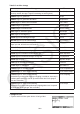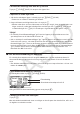User Manual
Table Of Contents
- Innehåll
- Komma igång — Läs det här först!
- Kapitel 1 Grundläggande funktioner
- Kapitel 2 Manuella beräkningar
- Kapitel 3 Listfunktionen
- Kapitel 4 Ekvationer
- Kapitel 5 Grafritning
- 1. Exempelgrafer
- 2. Kontrollera vad som visas på en grafskärm
- 3. Rita en graf
- 4. Lagra en graf i bildminnet
- 5. Rita två grafer på samma skärm
- 6. Manuella grafer
- 7. Använda tabeller
- 8. Dynamiska grafer
- 9. Grafer och rekursionsformler
- 10. Rita en graf av en konisk sektion
- 11. Ändra en grafs utseende
- 12. Funktionsanalys
- Kapitel 6 Statistikgrafer och beräkningar
- 1. Innan du använder statistiska beräkningar
- 2. Beräkna och rita statistiska data för en variabel
- 3. Beräkna och rita statistisk data för variabelpar
- 4. Utföra statistiska beräkningar
- 5. Tester
- 6. Konfidensintervall
- 7. Fördelning
- 8. Inmatnings och utmatningstermer för test, konfidensintervall och fördelning
- 9. Statistisk formel
- Kapitel 7 Finansiella beräkningar (TVM)
- Kapitel 8 Programmering
- Kapitel 9 Kalkylblad
- Kapitel 10 eActivity
- Kapitel 11 Minneshanterare
- Kapitel 12 Systemhanterare
- Kapitel 13 Datakommunikation
- Kapitel 14 PYTHON (endast fx-9860GIII, fx-9750GIII)
- Kapitel 15 Fördelning (endast fx-9860GIII, fx-9750GIII)
- Bilaga
- Examinationslägen (endast fx-9860GIII/fx-9750GIII)
- E-CON3 Application (English) (fx-9860GIII, fx-9750GIII)
- 1 E-CON3 Overview
- 2 Using the Setup Wizard
- 3 Using Advanced Setup
- 4 Using a Custom Probe
- 5 Using the MULTIMETER Mode
- 6 Using Setup Memory
- 7 Using Program Converter
- 8 Starting a Sampling Operation
- 9 Using Sample Data Memory
- 10 Using the Graph Analysis Tools to Graph Data
- 11 Graph Analysis Tool Graph Screen Operations
- 12 Calling E-CON3 Functions from an eActivity
10-6
u Mata in en beräkningsformel i en eActivity
1. Flytta markören till en beräkningsrad.
• När markören är i en beräkningsrad visas ”CALC” för F3-funktionens menyalternativ. Detta
indikerar att inmatning av beräkningsuttryck är aktiverat.
Markör för matematiska rader
När du gör det ändras menyn 3 till ”CALC”.
• ”TEXT” visas för F3-funktionens menyalternativ om markören befinner sig i en textrad.
Tryck på 3(CALC) för att ändra beräkningsrad till textrad.
• Om markören är i ett fält, använd f och c för att flytta markören till en beräkningsrad.
• I funktionsmenyn, välj {INS} och sedan {CALC} för att infoga en ny beräkningsrad ovanför
linjen som markören är på.
2. Mata in ett beräkningsuttryck (Exempel: s
'!5( π ) cg).
• Inmatning av beräkningsrader och redigering är samma
som inmatning i naturliga formen RUN
•
MAT -läget.
3. För att erhålla beräkningsresultatet, tryck på w.
u Använda Matrix Editor för matrisberäkningar
Vid val av { 'MAT} i funktionsmenyn visas Matrix Editor (redigera matris).
Användning av Matrix Editor och matrisberäkningar i e
•
ACT-läget är i grunden identiska
med dem i RUN
•
MAT -läget. För mer information om Matrix Editor och matrisberäkningar, se
”Matrisberäkningar” (sida 2-38). Notera att användning av Matrix Editor och matrisberäkningar
i e
•
ACT-läget skiljer sig från dem i RUN
•
MAT -läget som beskrivs nedan.
• Variabelvärden för matriser i e
•
ACT-läget är sparade separat för varje fil. Variabelvärden
för matriser kommer att skilja sig från de som producerats vid öppning från lägen som inte är
e
•
ACT.